
Med så många uppgifter på våra tallrikar nuförtiden är det svårt att komma ihåg varje liten sak. Med appen Påminnelser kan du ställa in påminnelser som baseras på att du anländer eller lämnar en plats.
”Sms till mig när du kommer hem”, ”Glöm inte mjölk när du lämnar jobbet” eller ”Schemalägg mötet när du kommer till kontoret” är alla saker som du lätt kan förbise. Låt oss titta på hur du ställer in en platsbaserad påminnelse på iPhone, iPad och Mac så att du inte glömmer någonting.
- Om platsbaserade påminnelser
- Krav för att ställa in platsbaserade påminnelser på iPhone, iPad och Mac
- Hur man skapar en platsbaserad påminnelse på iPhone och iPad
- Hur man skapar platsbaserade påminnelser på Mac
Om platsbaserade påminnelser
Att ställa in en påminnelse baserat på plats är praktiskt för många situationer på Apples påminnelser-app. Du kan också ställa in en påminnelse för att komma till eller lämna en specifik plats som skolan, gymmet eller biblioteket eller när du stiger i eller ur bilen.
Här är några vanliga sätt att använda platsbaserade påminnelser:
- Stanna till i butiken när du lämnar jobbet.
- Sms:a din vän när du kommer hem från din dejt.
- Ring hem när du kommer till ditt hotell.
- Sätt i dina solskydd när du går ur bilen.
- Besök din studievägledare när du kommer till skolan.
- Svara på ett mejl när du kommer till kontoret.
- Ta ut soporna när du kommer hem.
Krav för att ställa in platsbaserade påminnelser på iPhone, iPad och Mac
Låt oss ta en titt på kraven för att ställa in en påminnelse baserat på plats på din iPhone, iPad och Mac.
Aktivera platstjänster på iPhone och Mac
- Öppna appen Inställningar på iPhone och iPad.
- Gå till Sekretess och säkerhet → Välj Platstjänster.
- Slå på växeln för platstjänster längst upp.
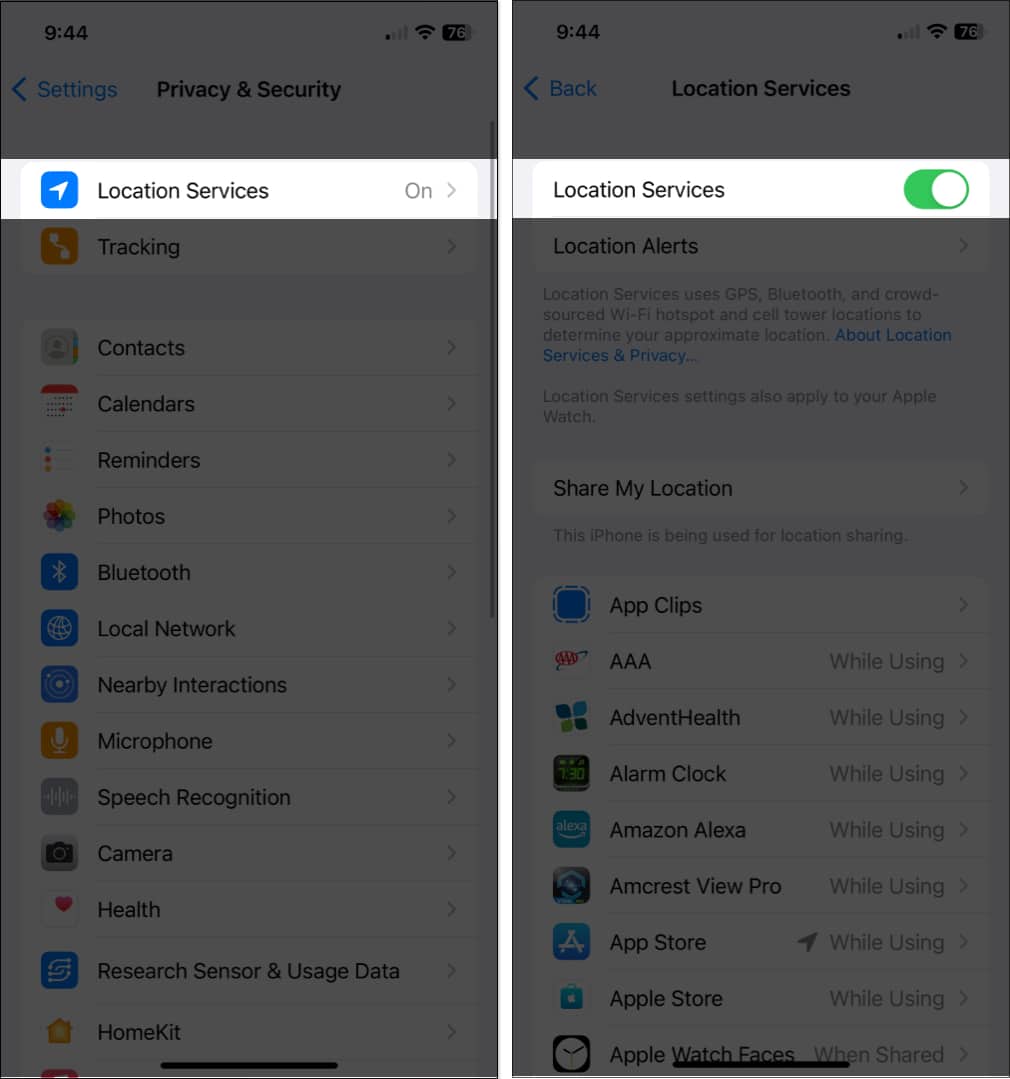
För att göra samma sak för din Mac, gå igenom vår detaljerade guide om hur du aktiverar platstjänster på Mac.
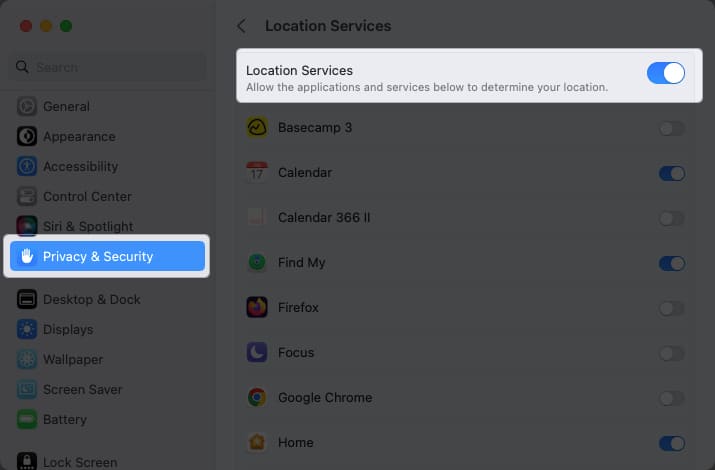
Aktivera synkronisering av påminnelser
Om du vill ställa in påminnelser på en enhet och komma åt dem på en annan måste du också se till att du synkroniserar appen Påminnelser. Du kan aktivera detta i dina iCloud-inställningar.
På iPhone:
- Öppna appen Inställningar.
- Välj ditt Apple-ID → Välj iCloud.
- Slå på reglaget för Påminnelser.
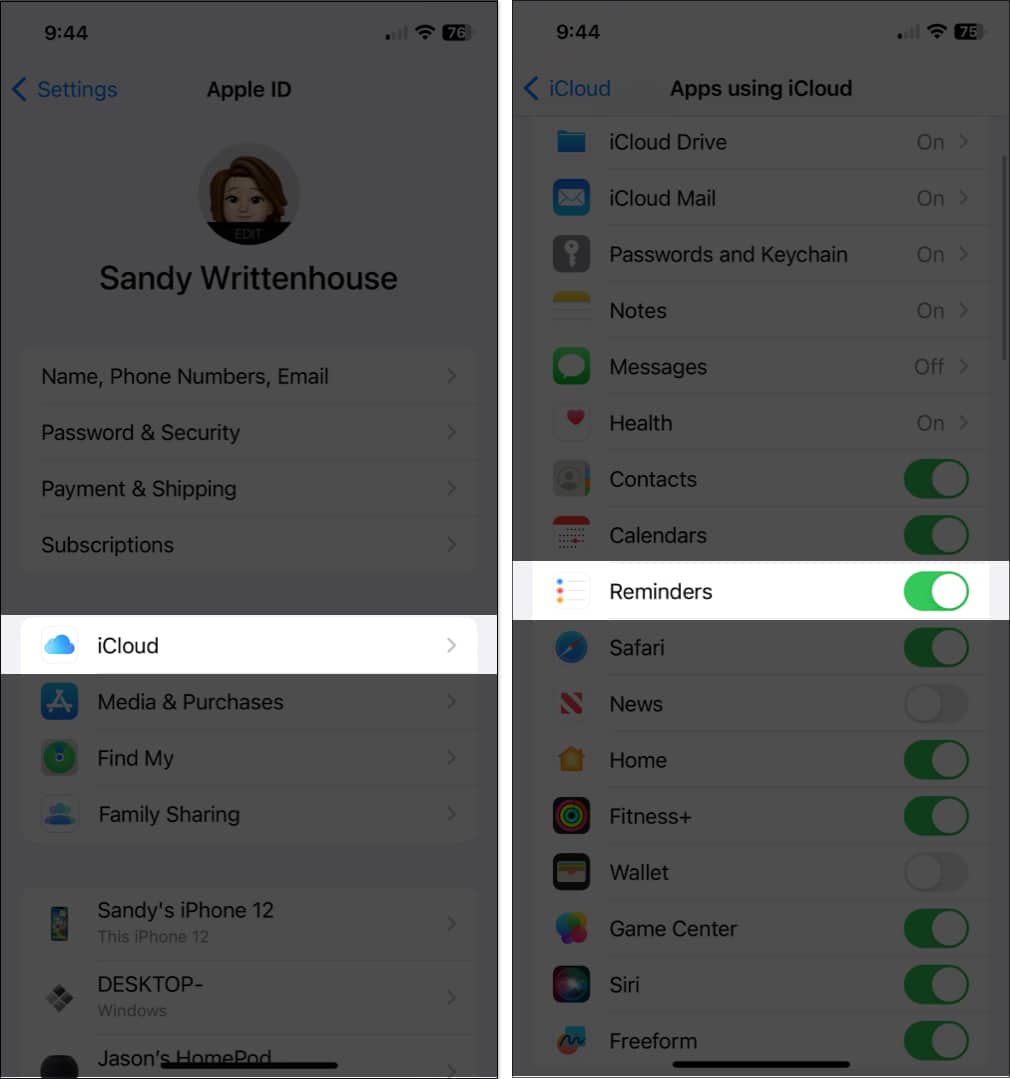
På Mac:
- Starta Systeminställningar.
- Välj ditt Apple-ID → Välj iCloud.
- Slå på reglaget för Påminnelser.
Om du inte kan se appen klickar du på Visa alla.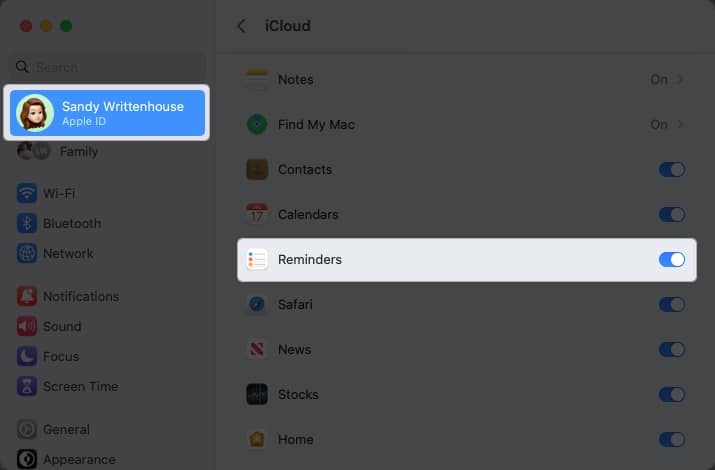
Återigen, detta är valfritt men super användbart om du vill skapa en platsbaserad påminnelse på Mac som du till exempel kan komma åt på din iPhone.
Hur man skapar en platsbaserad påminnelse på iPhone och iPad
- Starta appen Påminnelser.
- Välj Ny påminnelse och ange uppgiften eller påminnelsens namn.
- Tryck på infoikonen → slå på reglaget för plats.
- Du kommer att se några förslag, som att använda din nuvarande plats eller gå in eller ut ur bilen. Du kan välja en av dessa eller välja Anpassad för att välja en annan plats.
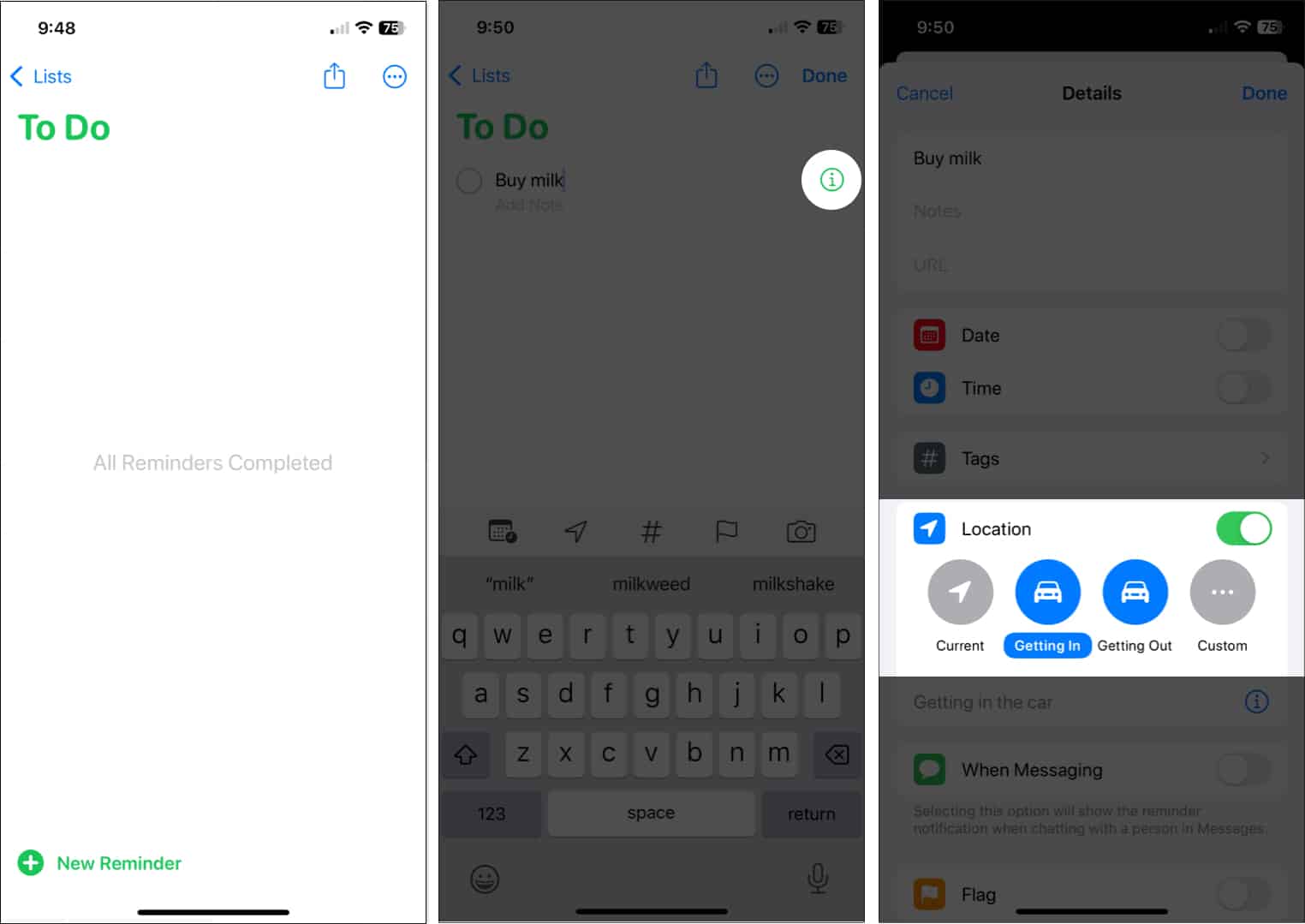
- Om du använder alternativet Anpassat kommer du att se samma förslag men kan också hitta en plats med hjälp av sökrutan högst upp.
- Välj den plats du vill använda från resultaten. Välj sedan Anländer eller Lämnar längst ned.
- Tryck på Detaljer uppe till vänster för att återgå till påminnelsen.
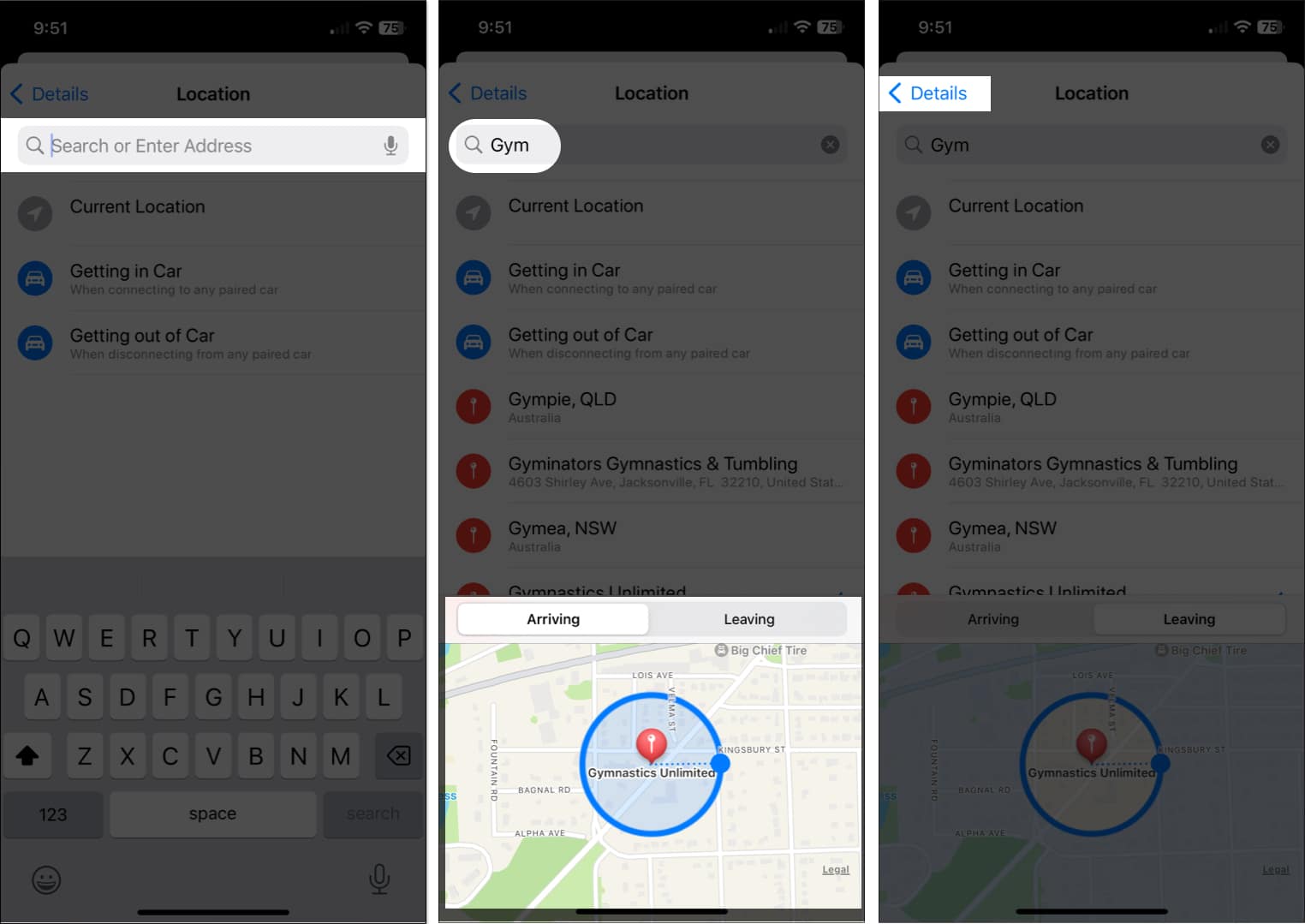
- Du bör se platsen du valde i avsnittet Plats.
- Fyll i de återstående uppgifterna för din påminnelse och tryck på Klar uppe till höger för att spara den. Du ser sedan platsen med påminnelsen i din lista.
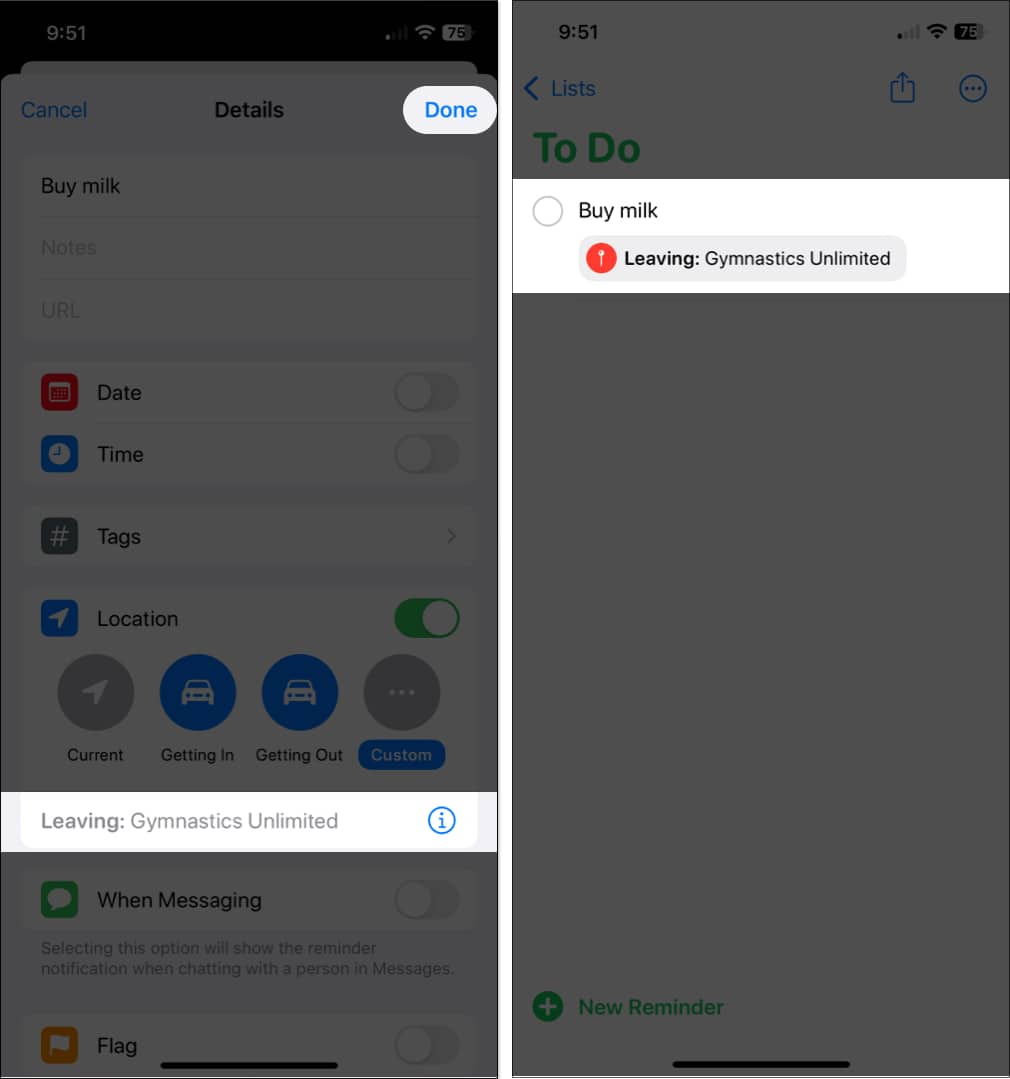
Nu, när du anländer till eller lämnar den platsen eller går in eller ut ur din bil, kommer du att se ditt påminnelsemeddelande som dyker upp. Gör vad du behöver göra och markera påminnelsen som klar.
Tips: Om du vill ta bort platsen från påminnelsen senare, öppna påminnelsen och stäng av platsväxlingen.
Hur man skapar platsbaserade påminnelser på Mac
- Starta appen Påminnelser på din Mac.
- Klicka på plustecknet uppe till höger för att lägga till en påminnelse och ange sedan dess namn.
- För att lägga till en snabb plats, till exempel din nuvarande plats eller gå in eller ut ur bilen, välj Lägg till plats längst ned i påminnelsen.
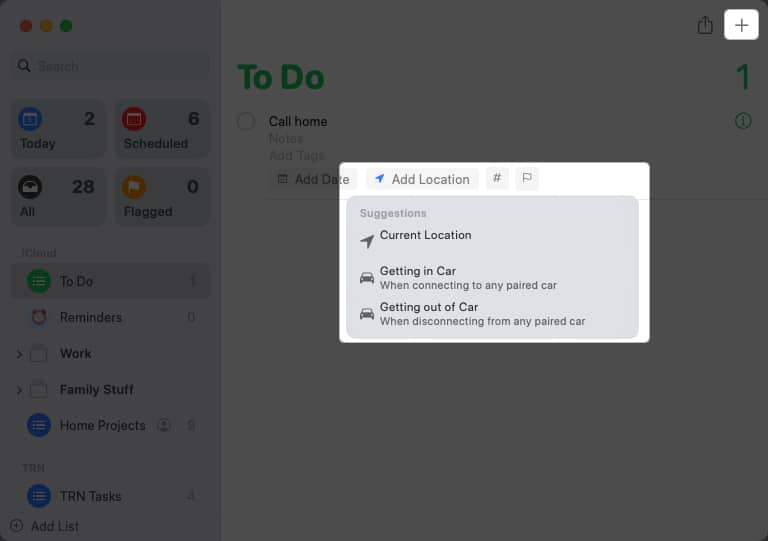
- Alternativt kan du klicka på infoikonen till höger för att välja en annan plats.
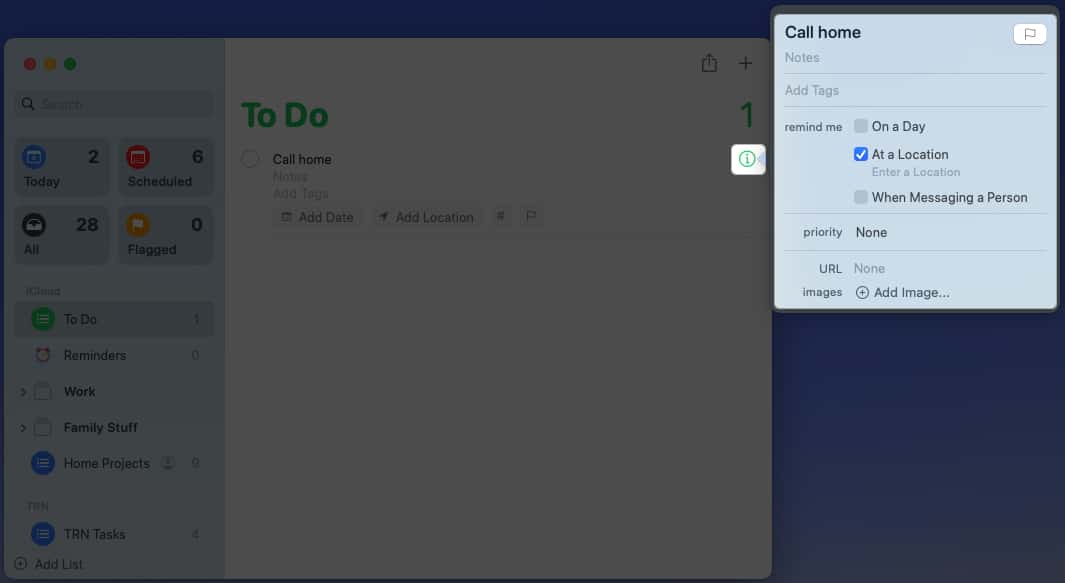
- Markera rutan för På en plats → Klicka på Ange en plats direkt under.
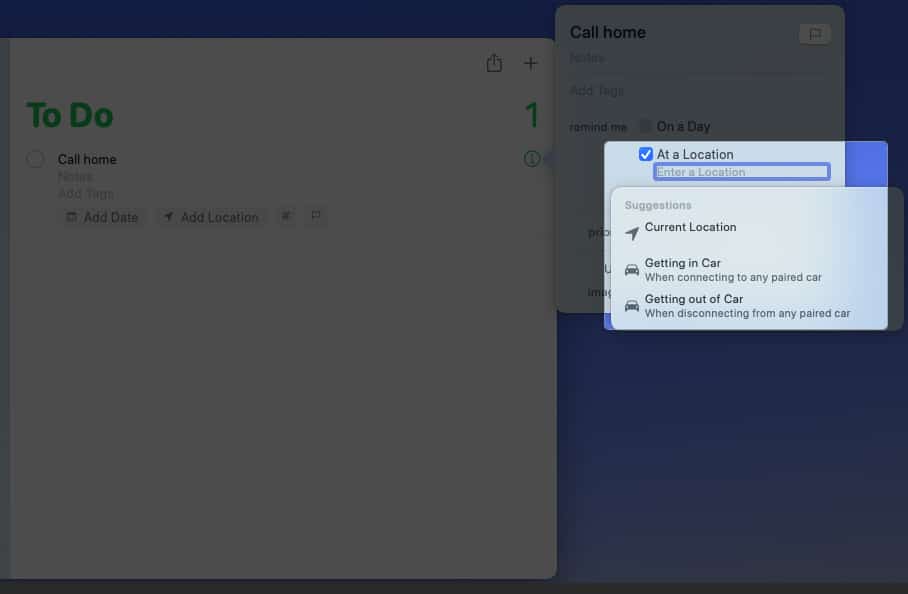
- Använd sökrutan för att hitta platsen och välj den sedan från resultatlistan.
- Markera sedan antingen Anländer eller Avgår.
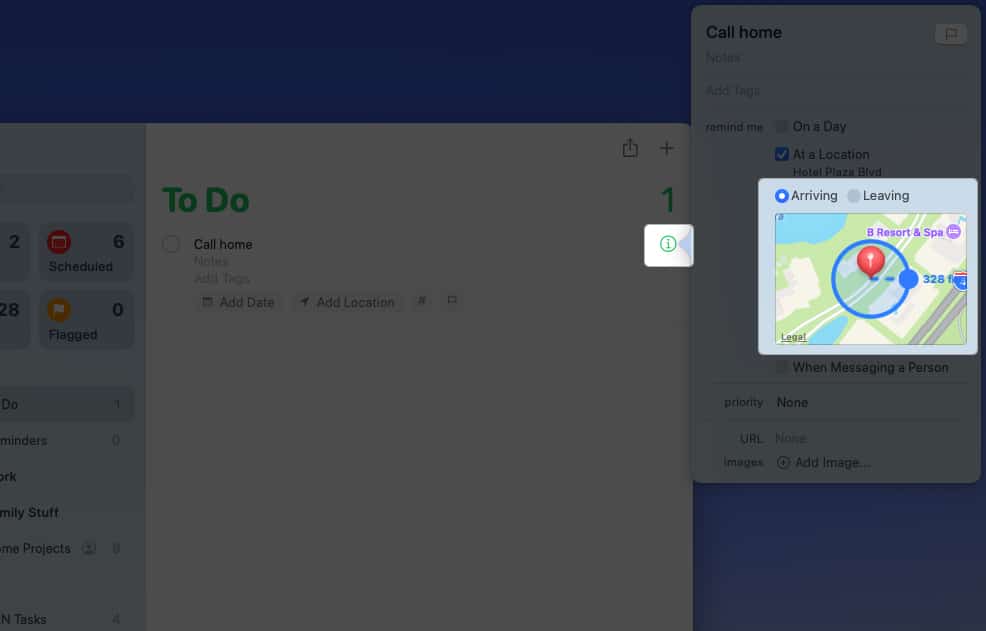
- Fyll i alla andra detaljer som du vill. Klicka sedan på Info-ikonen för att stänga popup-fönstret och spara påminnelsen.
- Du ser sedan platsen längst ned i påminnelsen i din lista.
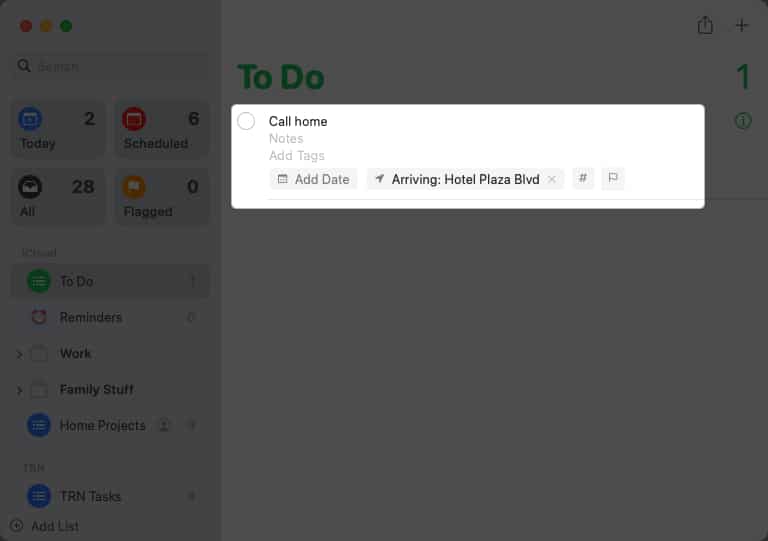
När du går in i eller lämnar ditt fordon eller kommer till eller lämnar platsen ser du din påminnelse. Ta hand om det du behöver och markera det från listan.
Tips: Om du vill ta bort platsen från påminnelsen senare klickar du bara på X:et till höger om den längst ner i påminnelsen.
Glöm inte denna praktiska påminnelsefunktion!
Platsbaserade påminnelser på iPhone, iPad och Mac är de bästa typerna av påminnelser när du lämnar eller anländer någonstans. Oavsett om du behöver få något, stanna någonstans, skicka ett sms eller ringa ett telefonsamtal, kommer dessa påminnelser att se till att du kommer ihåg.
Tror du att du kommer att använda påminnelser baserat på plats? Låt oss veta om de fungerar för dig!
Läs mer:
- Hur man använder påminnelser på iPhone och iPad
- Hur man använder mallar i Påminnelser-appen på iPhone, iPad och Mac
- Fungerar inte iPhone-påminnelser på iPhone? 8 sätt att fixa det
Författarprofil

Sandig
Med sin kandidatexamen i informationsteknologi arbetade Sandy i många år i IT-branschen som projektledare, avdelningschef och PMO-ledare. Hon ville hjälpa andra att lära sig hur teknik kan berika affärs- och privatliv och har delat med sig av sina förslag och hur man gör i tusentals artiklar.